Die Begriffe x86 und x64 tauchen immer wieder auf, wenn es um Prozessoren geht. Oft werdet ihr im Internet gefragt, ob ihr eine Software für x86 oder x64 herunterladen möchtet. Was das bedeutet, erklären wir euch hier.
Früher gab es Betriebssysteme und Prozessoren mit 16-Bit. Dann kam 32-Bit und nun 64-Bit. Man sieht wohin die Reise geht. Mittlerweile gibt es nur noch wenige 32-Bit-Rechner zu kaufen. Ihr benötigt sie noch, wenn ihr beispielsweise sehr alte Software habt, die in einem 64-Bit-Umfeld nicht funktioniert – das ist aber die Ausnahme.
x86 und x64 sind unterschiedliche Prozessor-Typen
Die Begriffe x86 und x64 beziehen sich auf unterschiedliche Prozessor-Bauweisen – auch Mikroprozessor-Architektur genannt.
- Auf x64-Prozessoren laufen Windows und Programme als 64-Bit-Version, die deutlich leistungsfähiger sind als die 32-Bit-Versionen. Allerdings kann ein x64-Prozessor auch 32-Bit-Software ausführen.
- Auf x86-Prozessoren laufen Windows und Programme nur als 32-Bit-Version – und zwar langsamer als die 64-Bit-Versionen.
- x64-Prozessoren können theoretisch maximal 16 Exabyte Arbeitsspeicher nutzen.
- x86-Prozessoren können maximal 4 Gigabyte Arbeitsspeicher nutzen.
Was hat das mit 32- und 64-Bit zu tun?
Die älteren x86-Prozessoren adressieren als Speicherwert maximal 32-Bit. Auf ihnen läuft daher nur die Software als 32-Bit-Version. Diese 32-Bit bedeuten als Rechnung: 2 hoch 32 Byte = 4.294.967.296 Byte. Das entspricht 4096 MB, also 4 GB. Aus diesem Grund kann eine 32-Bit-Windows maximal nur 4 GB Arbeitsspeicher nutzen. Oft teilen sich diese Speicherkapazität aber der Arbeitsspeicher und der Grafikkartenspeicher, wodurch dann beispielsweise nur 3 GB RAM als Arbeitsspeicher übrig bleiben.
x64-Prozessoren sind leistungsfähiger, weil sie einen Speicherwert von maximal 64-Bit auf einmal adressieren können. Auf ihnen läuft also die schnellere 64-Bit-Software und bei Bedarf auch die ältere 32-Bit-Software. Ein 64-Bit-Betriebssystem kann dabei theoretisch 16 Exabyte Arbeitsspeicher nutzen (16.000.000.000 GB). Microsoft beschränkt das allerdings pro Betriebssystem. Windows 7 Pro und Ultimate erlaubten beispielsweise maximal 192 GB RAM, für Windows 7 Home-Premium waren es nur maximal 16 GB RAM.
x64 oder x86: Welchen Prozessor-Typen habe ich?
Wenn ihr Windows 11 nutzt, habt ihr eine 64-Bit-CPU, weil es für das Betriebssystem keine 32-Bit-Version gibt. Bei anderen Windows-Versionen könnt ihr wie folgt prüfen, welche CPU verbaut ist.
- Drückt die Tastenkombination [Windows] + [Pause].
- Dadurch öffnet sich ein Fenster mit den Systeminformationen.
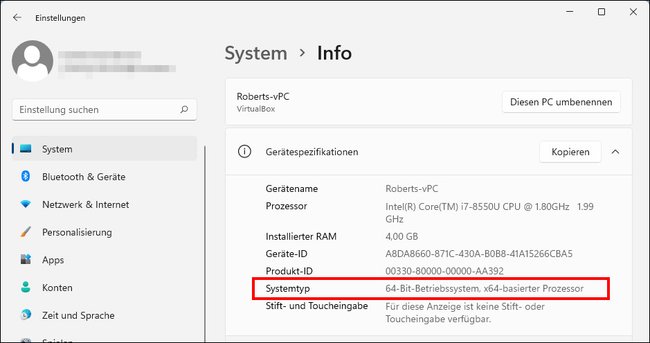
Ganz genau findet ihr es heraus, wenn ihr die Eingabeaufforderung nutzt:
- Drückt die Tastenkombination[Windows] + [R], um das Ausführen-Fenster zu öffnen.
- Tippt cmd ein und drückt die Tastenkombination [Strg] + [Umschalt] + [Enter], um die Eingabeaufforderung mit Administratorrechten zu starten.
- Bestätigt den Hinweis mit „Ja“.
- Tippt nun den Befehl wmic cpu get architecture ein und drückt [Enter].
- Windows gibt euch eine Zahl aus, welche den CPU-Typen verrät.
- 0: Ihr habt einen 32-Bit-Prozessor.
- 6: Ihr habt einen 64-Bit-Prozessor von AMD.
- 9: Ihr habt eine 64-Bit-CPU von Intel.
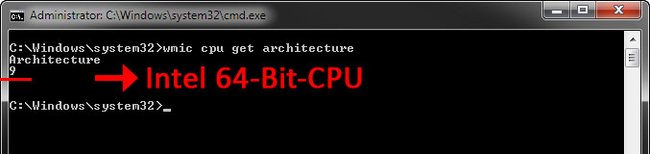
Wenn ihr einen 64-Bit-Prozessor habt, auf dem Windows als 32-Bit-Version installiert ist, könnt ihr kostenlos von einem 32-Bit- auf ein 64-Bit-Windows wechseln. Weitere Prozessor-Infos bekommt ihr mit dem kostenlosen Tool CPU-Z. Ihr könnt übrigens auch bei Smartphones herausfinden, ob ihr eine 32- oder 64-Bit-CPU habt.

